Teamviewer如何设置个人密码
来源:网络收集 点击: 时间:2024-03-06【导读】:
有了Teamviewer,工作方便多了,不用将文档用U盘在公司和家里拷来拷去的,但是在使用的过程中,我们发现访问密码每天都在变,初学者开始大多会用一个笔记本将密码记住,以便异地访问计算机,其实不用这样做,太麻烦了。工具/原料more能上网的电脑,Teamviewer方法/步骤1/9分步阅读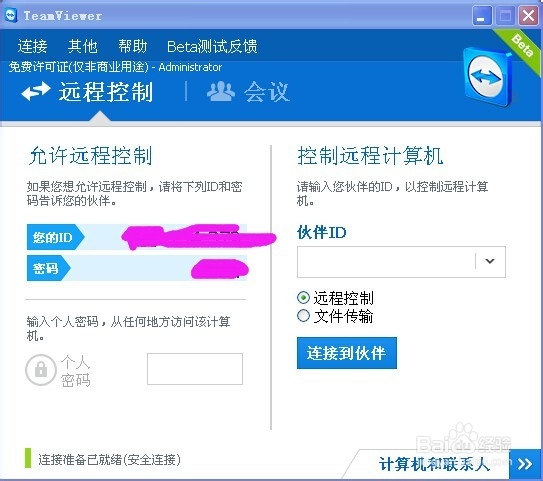 2/9
2/9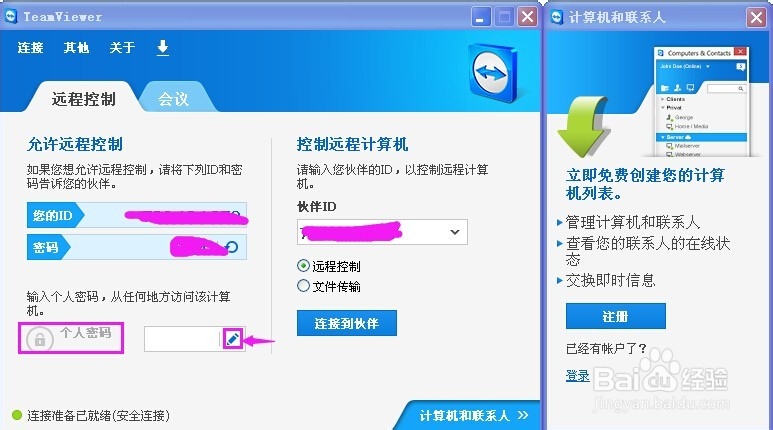 3/9
3/9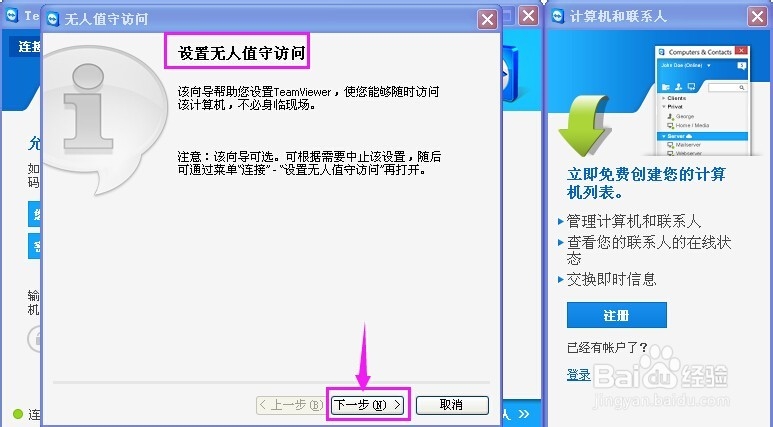 4/9
4/9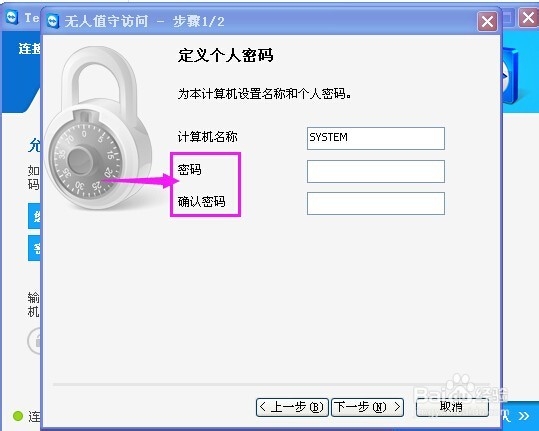 5/9
5/9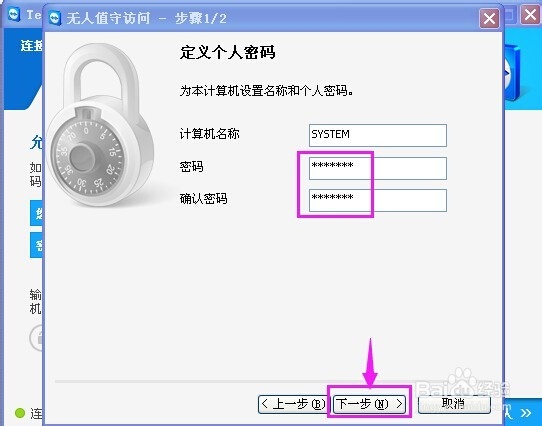 6/9
6/9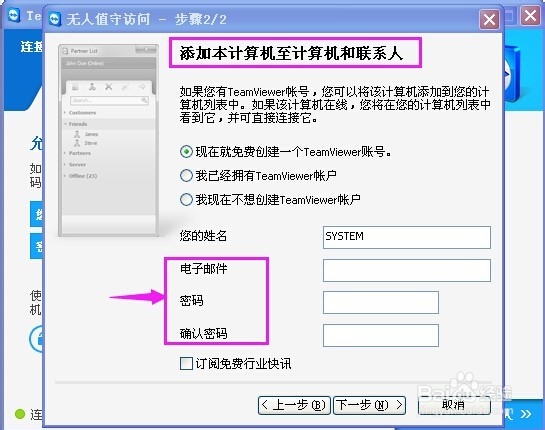 7/9
7/9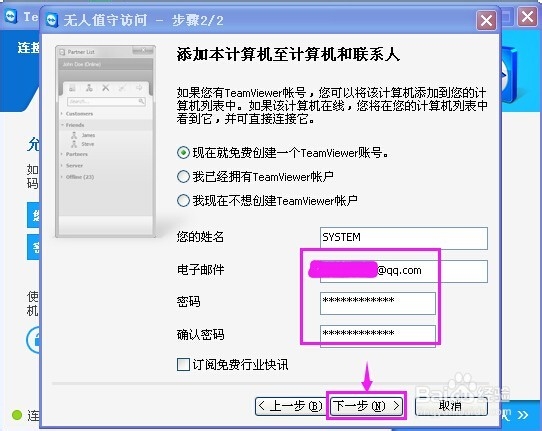 8/9
8/9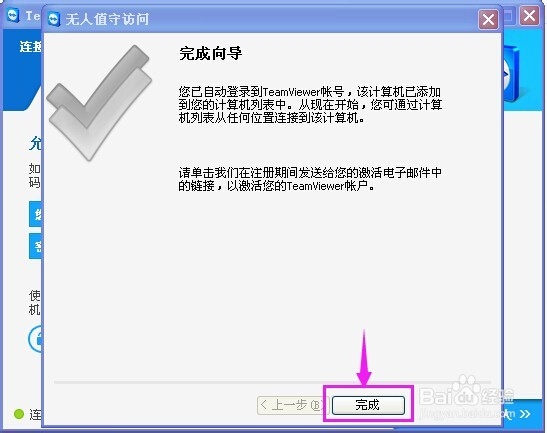 9/9
9/9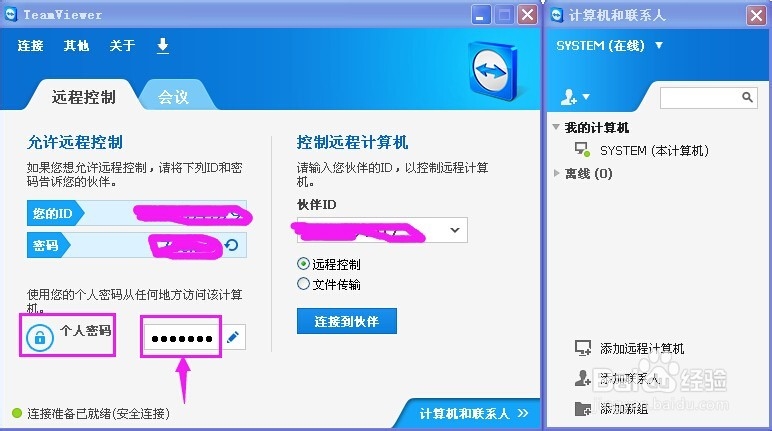
打开Teamviewer,进入工作界面;
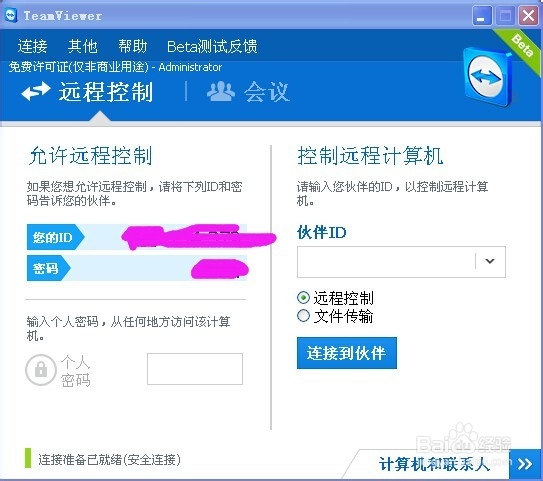 2/9
2/9点个人密码右边矩形框中的笔状图标;
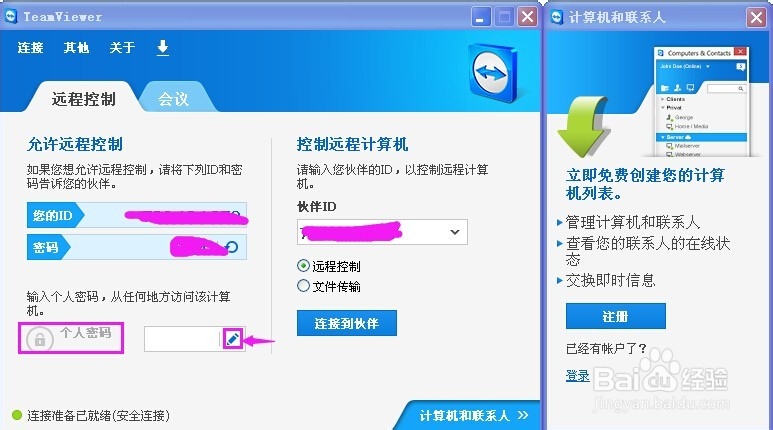 3/9
3/9出现无人值守访问对话框,我们点“下一步”;
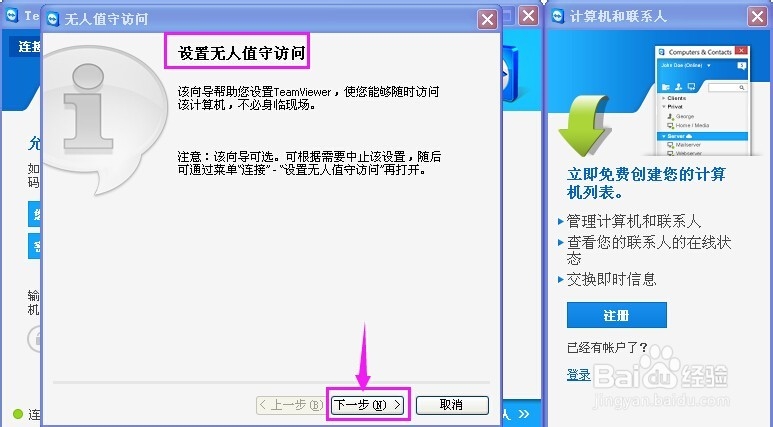 4/9
4/9在定义个人密码对话框中要求我们输入密码,并确认密码;
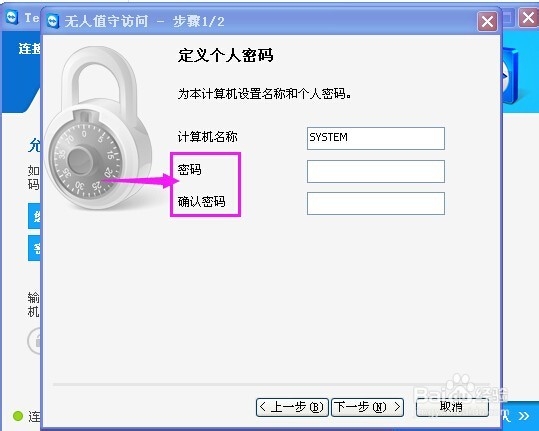 5/9
5/9输入密码,确认密码后,按“下一步”;
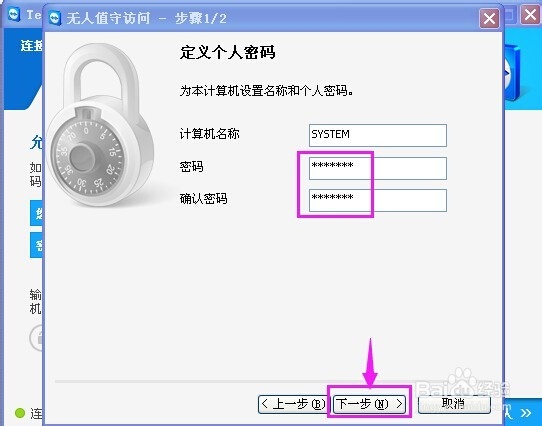 6/9
6/9添加本计算机至计算机和联系人,出现输入邮箱,密码,确认密码的对话框;
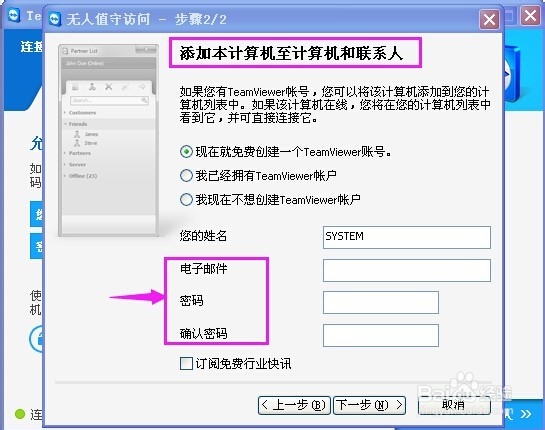 7/9
7/9输入你的邮箱,密码,确认密码后按“下一步”;
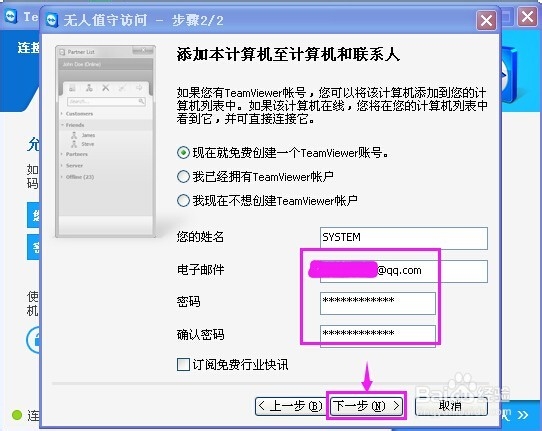 8/9
8/9出现完成向导的提示,点完成结束;
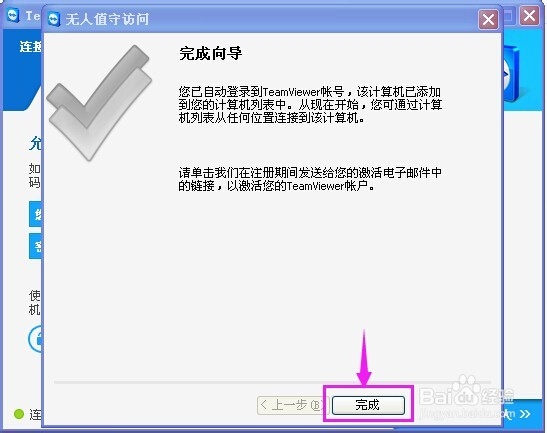 9/9
9/9回到Teamviewer界面,个人密码后面就出现了七个黑点,密码设置成功,以后我们打开Teamviewer,只要输入刚才设置的密码,就可以访问,方便多了。
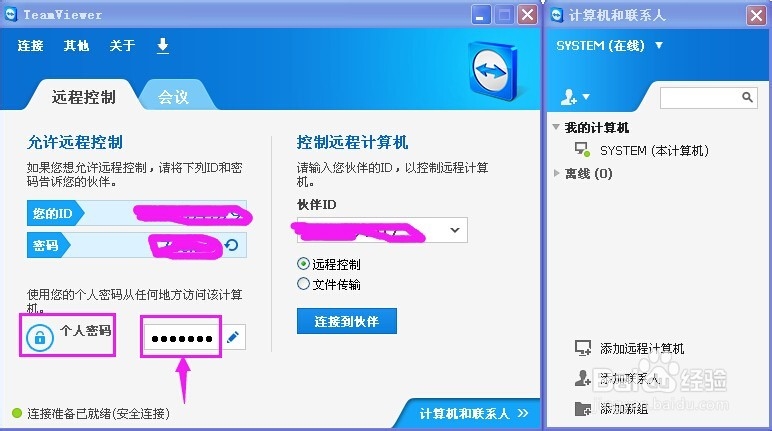
版权声明:
1、本文系转载,版权归原作者所有,旨在传递信息,不代表看本站的观点和立场。
2、本站仅提供信息发布平台,不承担相关法律责任。
3、若侵犯您的版权或隐私,请联系本站管理员删除。
4、文章链接:http://www.1haoku.cn/art_263738.html
上一篇:Vcenter怎样为主机添加物理网卡
下一篇:怎么画坦克机器人
 订阅
订阅